Introducción de la Creación de Series Contables
La Serie de documentos se asigna a 3 tipos de maestros en nuestro ERP Axos Visual:
- En Clientes y Proveedores (Gestión / 5- Maestros).
- Las Cajas de TPV (TPV / Configuración – Cajas).
- Los Usuarios de Gestión (desde el menú principal de Axos, donde está el calendario y nuestro Twitter, Parametrización (el icono del engranaje arriba a la derecha) / 1-Configuraciones / C-Consulta de Usuarios / (entramos en el usuario) Gestión de Usuarios (apartado superior Datos Obligatorios)
Para proceder al cambio de todos estos parámetros de forma automática, existen en la aplicación una serie de procesos que se explican a continuación. Estos procesos deberán ser ejecutados con un usuario Administrador con acceso a estas opciones de menú.
*** En caso de tener una versión 8.x: consulte el siguiente manual***
Creación de la nueva Serie
Para crear una Serie nueva tenemos dos opciones: hacerlo manualmente o duplicar una serie existente.
Para crearla manualmente desde cero, tenemos que ir a Gestión/ Configuración (el icono del engranaje arriba a la derecha)/ Obligatorias – Series de documentos y hacer click con el botón derecho sobre la rejilla y seleccionar formulario de alta. Nos aparecerá en blanco el formulario de la serie para completar los datos.
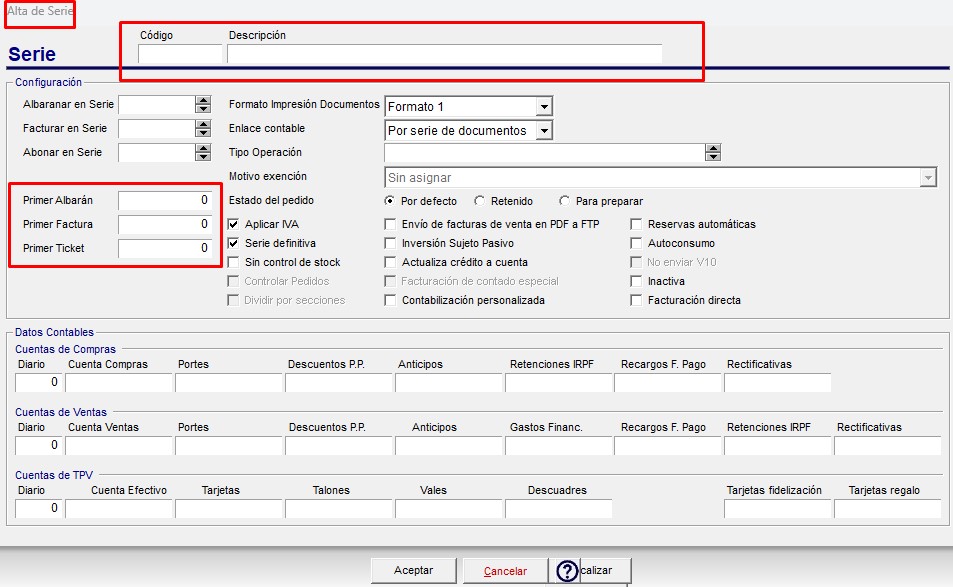
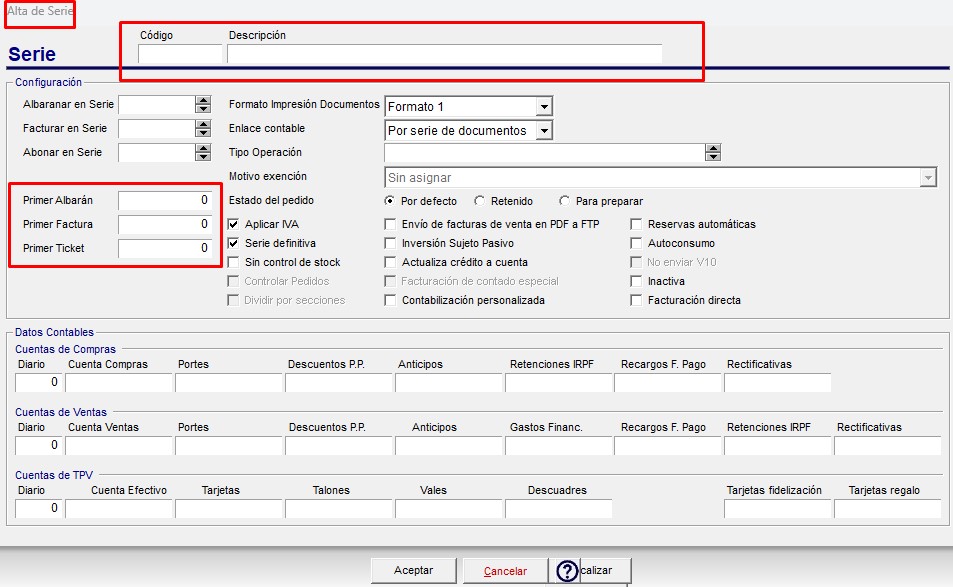
- Serie: Código alfanumérico de tres letras/números.
- Descripción de la serie: El nombre con el que vamos a designar la nueva serie.
- Facturar en Serie: Nos facturará todos los albaranes de esta serie en la serie que aquí asignemos. Si queremos que se facture en la misma serie nos aseguraremos de dejarlo vacío.
- Abonar Facturas en Serie: elegiremos la serie en la que aparecerán reflejados todos los abonos de las facturas de esta serie si se desea configurarlo de esta forma.
- Primer Albarán / Factura / Ticket: en esta casilla deberemos introducir el número con el que se quiere comenzar en cada uno de los documentos indicados, es decir, introduciremos cual va a ser el número del primer documento que generemos por cada tipo. En caso de querer empezar a partir del número 1 no es necesario introducir ningún dato. Es importante destacar en este punto que los contadores de la serie de Albaranes, Facturas y Tickets no podrán ser modificados manualmente una vez que se haya dado de alta la serie.
- Aplicar IVA: identificaremos mediante este check. Si la nueva serie llevará IVA y no. (Se recomienda NO modificar).
- Serie Definitiva: en caso de que queramos que esta serie pasa a contabilidad como Borrador, dicho check deberá estar desmarcado. (Se recomienda no modificar).
- Sin control de stock: marcaremos este check si queremos que los albaranes que se generen en esta serie no generen movimientos de almacén.
- Inactiva: Marcaremos este check si queremos bloquear esta serie.
- Autoconsumo: Los documentos generados con una serie que lleve este check no serán facturables. Por ejemplo, si tenemos una papelería y cogemos un paquete de folios de nuestro stock para la impresora y generamos un documento de venta para descontarlo, lo haremos con esta serie.
- Fact. directa: Al marcar este check, podremos facturar directamente desde el pedido de venta.
- Formato de impresión (Se recomienda NO modificar y dejar el valor por defecto).
- Formato 1: impresión estándar de documentos según diseño a medida
- Formatos 2 a 5: formatos específicos disponibles (a personalizar)
- Formato 6: impresión de lotes y nº de series (a personalizar)
- Tipo de Enlace: Se recomienda que los demás campos se mantengan con los datos tomados de la serie duplicada a no ser que se quiera hacer lo contrario:
-
-
- Por serie de documentos: permitirá la contabilización contable
- Sin enlace contable: no permitirá la contabilización contable.
-
-
- Reservas automáticas: Si marcamos este check, los pedidos de la serie harán reserva automática de las referencias que incluyamos. Para que el check esté activo tiene que estar marcado el check de trabajar con reservas en la parametrización general.
- Inv. Suj. Pasivo: Se marcará para la comercialización de portátiles, tablets, móviles y videoconsolas (también plata, platino y paladio) tendrán que hacerse bajo el supuesto de inversión de sujeto pasivo, sin IVA y en una serie de facturación especial, en los siguientes casos:
- Si nuestro cliente es revendedor (en cuyo caso deberá notificarlo y acreditarlo).
- Si, aun no siendo revendedor pero es empresario o profesional, la entrega de bienes documentada en la misma factura supera los 10000€ (si no los superara sería una venta como hasta ahora: ordinaria, con IVA, y en la serie de facturación habitual).
- Dividir por secciones: en caso de tener activada la división de ventas por secciones podremos indicar si una serie permite o no esta división.
- Tipo de operación: Si se activa en la parametrización general de contabilidad, en las series se puede seleccionar el tipo de operación y al contabilizar se asociará a ese tipo de operación.

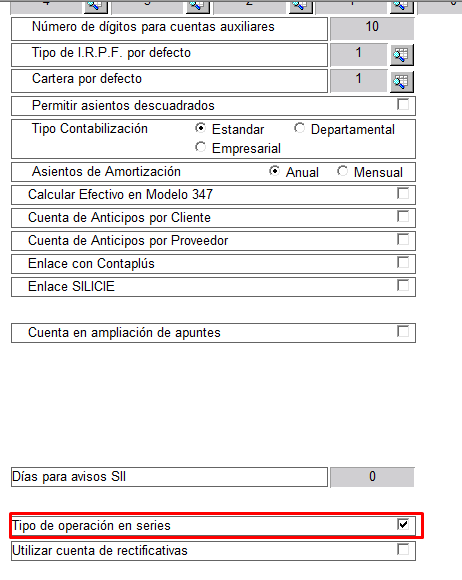
Finalmente, y sólo una vez que estamos seguros de que los datos son correctos. Pulsaremos “Aceptar” para que nos valide los campos.
Duplicado de una Serie existente:
Para hacer un duplicado de una serie existente y así, evitar tener que introducir de forma manual toda la información: para ello abriremos la fecha de la serie a copiar – Utilidades – Duplicar.
A.- Localizar la serie antigua:
En el módulo de Gestión/ Configuración/ Obligatorias – Series de documentos.
Se abrirá una rejilla con las series de documentos. Seleccionaremos aquella serie con la que estamos trabajando actualmente (Ejemplo: La Serie 24 queremos convertirla este año en Serie 25). Haremos doble clic sobre Serie 24. Se abrirá la siguiente pantalla con toda la información referente a la serie.
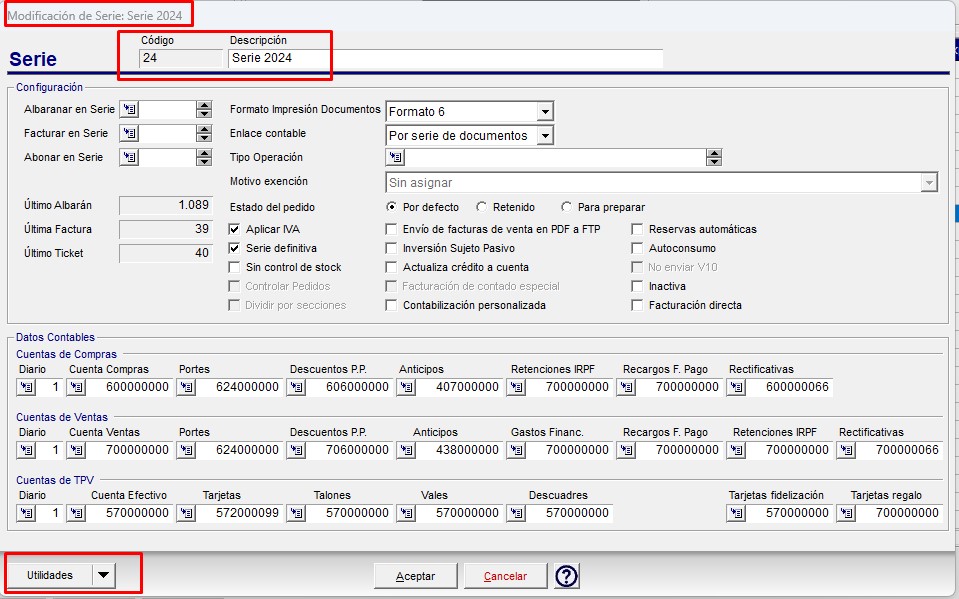
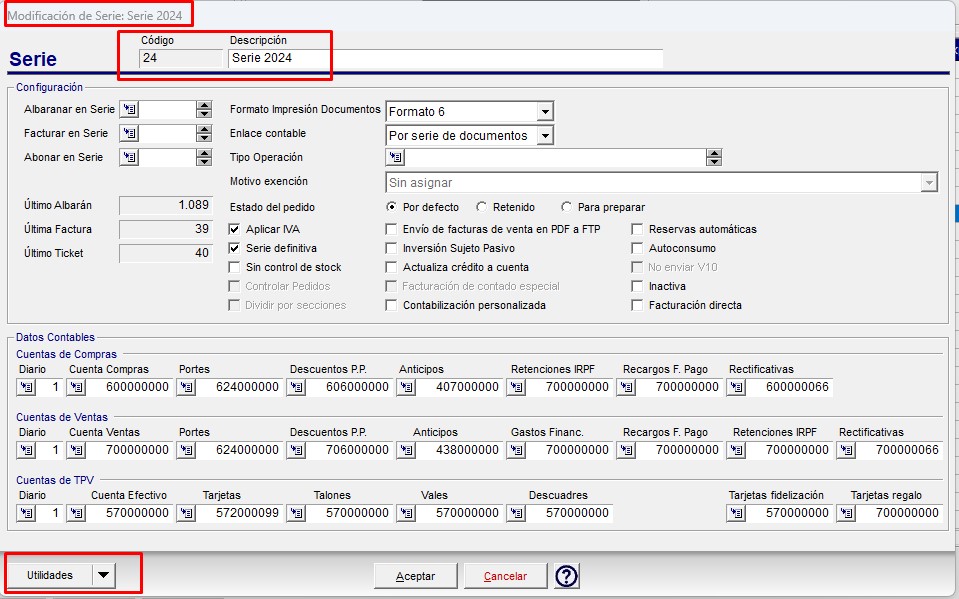
B.- Duplicar la Serie:
Desde el botón Utilidades, en la esquina inferior izquierda de la serie, aparece el botón Duplicar. Pinchando en él, nos genera un nuevo formulario para dar de alta la nueva serie manteniendo los datos de la serie anterior.
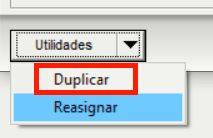
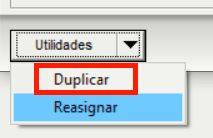
En el formulario que se nos abrirá en pantalla aparecerá el formulario de alta de una , completaremos el Código y Descripción de la nueva serie que vamos a crear. Debemos tener en cuenta también que al duplicar la serie, por defecto al campo «Facturar en Serie» se arrastrará la serie que tuviera la original que hayamos duplicado, así que aconsejamos repasar y actualizar este campo con la serie correspondiente.
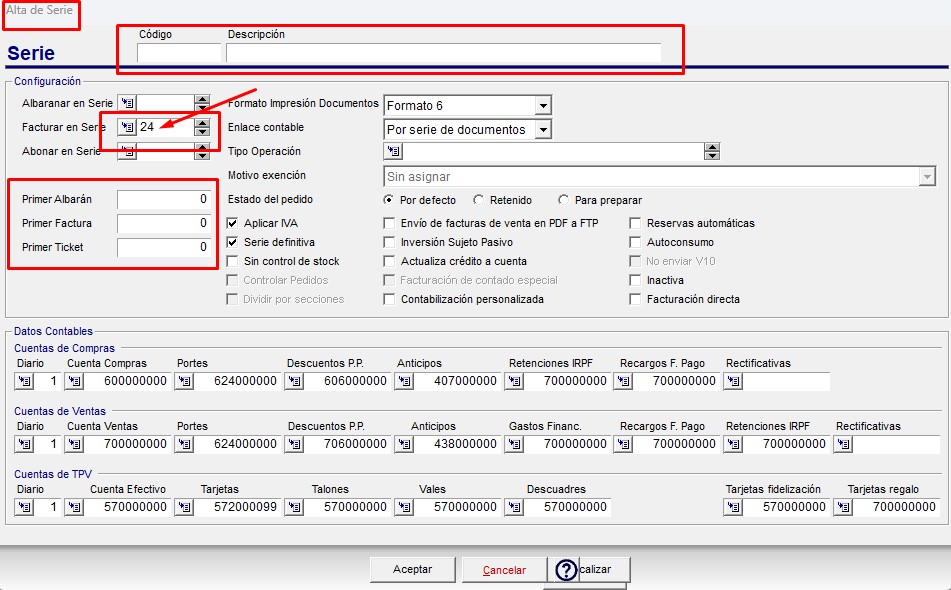
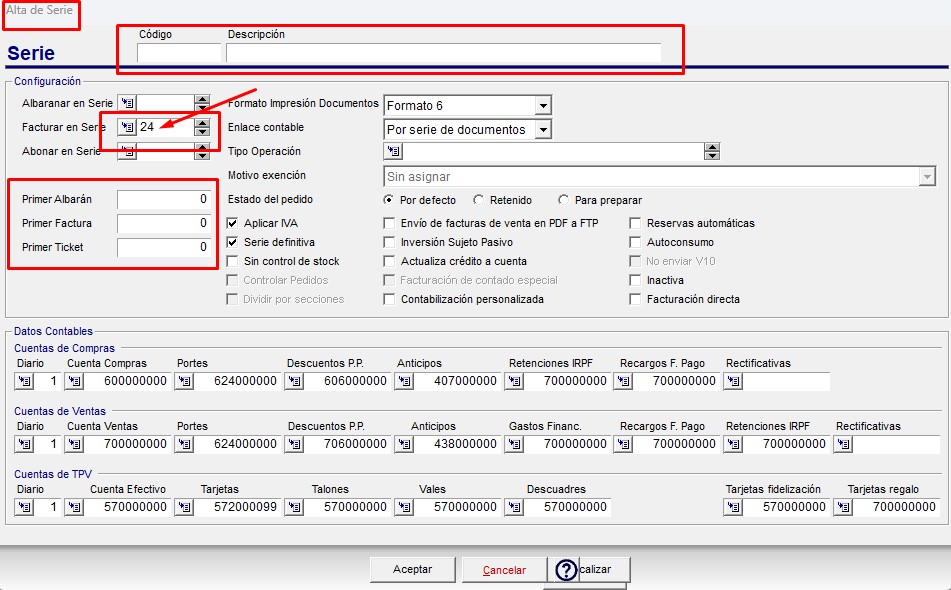
C.- Reasignación de la Serie.
Para pasar todos los parámetros de configuración vinculados con la serie antigua a la nueva serie existe un proceso automático. Se debe hacer el último día del año anterior o el primero antes de iniciar las actividades. No debe estar nadie en el programa. Para realizar este proceso, el usuario tiene que tener nivel SUPERVISOR marcado en el servidor de aplicaciones.
Accederemos a la serie antigua, en este caso la 24 y pulsaremos el botón Utilidades – Reasignar, mostrándose la siguiente pantalla: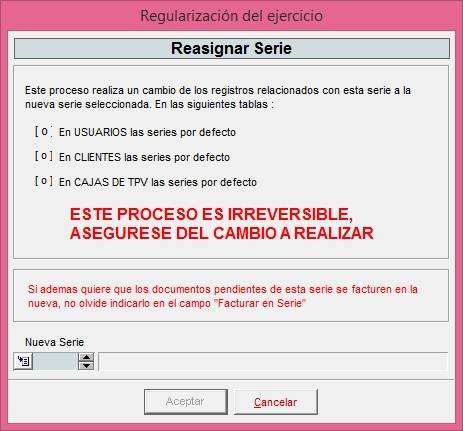
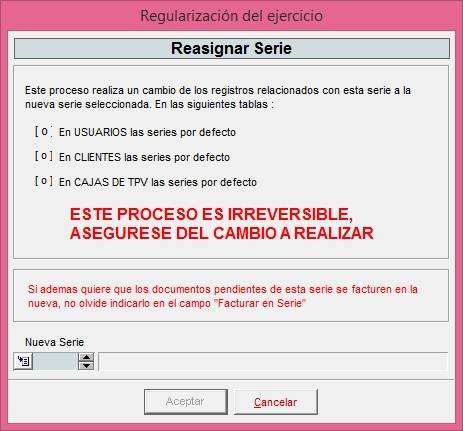
En este punto indicaremos la nueva serie, en nuestro ejemplo, la Serie 25, a la que queremos vincular los usuarios, clientes y cajas asignadas a la serie anterior. Recordamos que éste proceso es irreversible.
En caso de trabajar con series de Inversión Sujeto Pasivo, deberemos indicar en Parametrización (opción 1B.Consulta de Empresa), la nueva serie de Inversión Sujeto Pasivo
D.- Documentos pendientes de Facturar
En el caso de querer que todos los documentos pendientes de facturar, de la serie antigua, al final de año se facturen en la nueva serie, habrá que indicarlo en el campo correspondiente, (En nuestro ejemplo, en la serie 24 en el campo “Facturar en serie” introduciremos la Serie 25).
Notas importantes a tener en cuenta:
- En el caso de haber introducido una numeración inicial en los contadores de documentos, se generará, a efectos de control, un Albarán, una Factura y un Ticket en blanco con el número anterior al indicado en la serie, cuya utilidad es indicarle al sistema cuál va a ser el siguiente número por el que comenzará la nueva serie de documentos y que, por lo tanto, no habrá que eliminar.
- En la operativa diaria recordamos que, al dar de alta las líneas en cualquier documento (pedido, ticket, albarán, etc.), una vez introducida la primera línea, no se puede cambiar la serie, ya que puede provocar pérdida de datos.
- Como recordatorio, indicar que no es necesario ningún proceso de cierre y apertura de ejercicio y que en contabilidad se puede realizar este proceso en cualquier momento del ejercicio e incluso en repetidas ocasiones.
- Para comprobar que el proceso se ha realizado correctamente deberemos verificar los siguientes puntos:
- Los usuarios tienen asignada la nueva serie en compras y ventas.
- Los clientes asignados a la serie antigua deberán estar asignados a la nueva.
- Las cajas de TPV deberán tener la nueva serie

